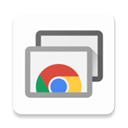
Chrome谷歌远程桌面安卓版(远程控制软件) v1.5 手机版
- 大小:1.4MB
- 分类:系统工具
- 环境:Android
- 更新:2025-07-15
热门排行
截图
滑动图片可查看更多>>
简介
很多工作党都有遭遇过这样一个情景,那就是走在路上的时候临时被老板通知需要上传一份放在电脑里的重要文件,你还只是狂奔回家打开电脑发送吗?小编只需要一部手机就可以了,今天要给大家介绍的就是这款谷歌远程桌面安卓版,这是由谷歌开发的远程桌面软件工具,也叫Chrome远程桌面。它允许用户通过同样由谷歌开发的专有协议(内部称为Chromoting )远程控制另一台计算机的桌面,而该协议会将键盘和鼠标事件从客户端传输到服务器,通过计算机网络将图形屏幕更新转发回另一个方向。简单说,如果你想要控制电脑,那么需要在手机端和电脑端上安装好Chrome远程桌面,并根据引导进行设置,接下来就能控制自己的电脑。
此外,用户可以通过谷歌远程桌面安卓版授权他人远程操控访问你的计算机,也就是说可以做到操控和被操控的完美转换。更重要的是,如果你匹配了不同的设备,那么只需要轻轻一按开关,就可以实现多个设备之间的无缝切换。有的朋友可能会说Chrome远程桌面app以上这些功能都是很常见的,那么这个CMD命令功能是绝对能够惊艳到你的,用户根据手机控制端执行该命令来查询被控制端的网络信息,通过一些常用的命令来检查网络问题,从而保证本次远程桌面的正常运行。欢迎有需要的朋友在本站下载使用哦。

Chrome远程桌面功能介绍
1、Chrome远程桌面是一款让您通过您的Android设备安全地访问自己的计算机的软件。
2、在您的Android设备上,打开该应用,然后点按任意一台已连网的计算机即可建立连接。
3、通过它直接就可以用手机操作电脑上的一些软件,远程办公不是问题,而且它是相互的,我们用电脑照样可以访问手机。
软件特色
1、通过远程桌面网关访问远程资源。
2、支持 Windows 手势和 RemoteFX 的丰富多点触控体验。
3、安全连接到数据和应用程序。
4、简单管理连接中心的所有远程连接。
软件亮点
1、鼠标键盘事件响应。
2、文件传输共享。
3、编辑远程电脑文件粘贴拷贝。
4、邀请同事远程协助。
5、从远程查看文件或运行程序。
谷歌远程桌面安卓版控制方使用步骤
1、首先下载安装好Chrome远程桌面,点开菜单,确保登录的账号与浏览器账户一致。
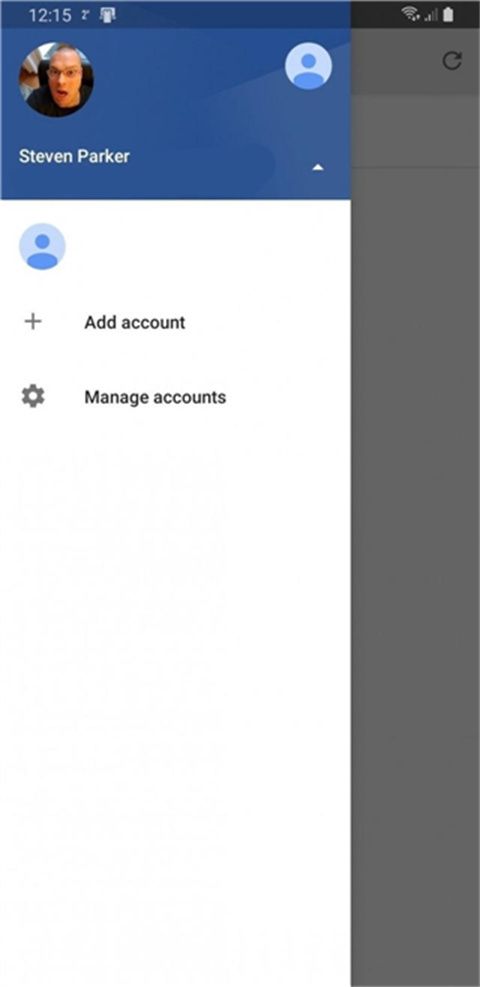
2、接下来就能看到你的远程列表出现。

3、点击你想要访问的远程桌面并输入设置好的PIN码,确认完成就可以开始远程桌面了。
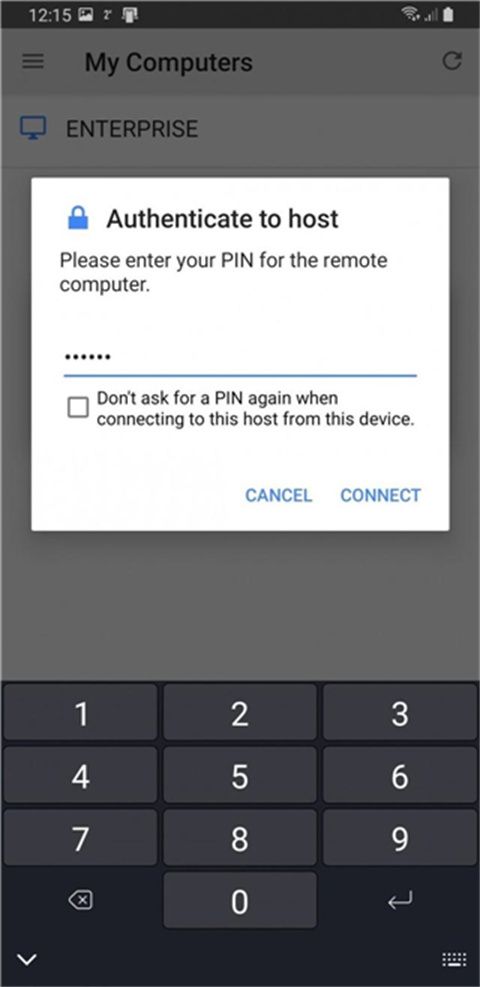
谷歌浏览器远程桌面无法连接的解决办法
方法 1:重新安装Chrome远程桌面。很多Win10无法远程桌面连接的问题是由于Chrome远程桌面出现故障而出现的,因此您需要重新安装Chrome远程桌面即可查看是否可以使用。
方法 2:禁用PIN功能众所周知,Chrome远程桌面需要PIN码才能成功连接,但是遇到PIN码错误怎么办?按照这些步骤,它可以帮助您禁用PIN功能。
A、改注册表编辑器DWORD值:
步骤1、按住“Windows+R”打开运行框,然后键入“regedit”并单击“确定”。
步骤2、进入注册表编辑器后按照路径“HKEY_LOCAL_MACHINE>SOFTWARE>Policies”导航,然后右键单击“Policies”选择“新建”,然后选择“项”,将此项命名为“Chrome”。

步骤3、右键单击创建的“Chrome”,选择“新建”后选择“DWORD(32位)值”,并将其命名为“RemoteAccessHostAllowClientPairing”。
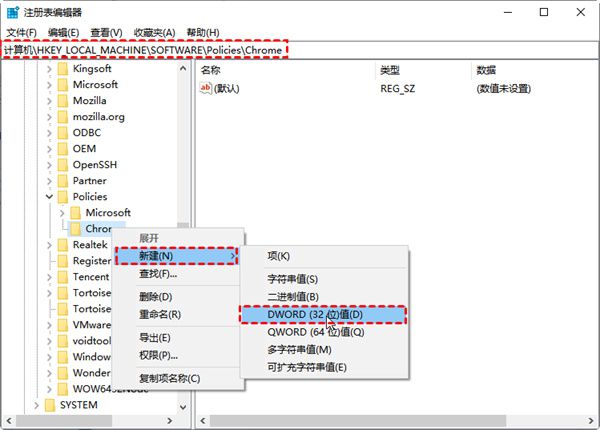
步骤4、双击RemoteAccessHostAllowClientPairing并将其值更改为1。
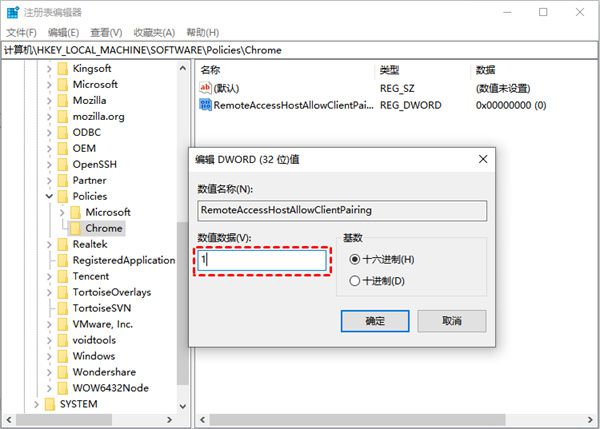
B、过本地组策略编辑器更改设置:
步骤1、按住“Windows+R”打开运行框,然后键入“gpedit.msc”并单击“确定”。
步骤2、进入“计算机配置>管理模板>Windows组件>远程桌面连接”,并在窗口右侧找到启用或禁用远程访问主机的无PIN身份验证选项。
步骤3、双击它并检查启用选项。
方法 3:禁用IPv6协议此方法可能会解决您在使用Chrome远程桌面时出现的一些远程桌面无法连接的问题。
步骤1、按住“Windows+R”打开运行框,然后键入“control panel”并单击“确定”打开控制面板。
步骤2、转到“网络和Internet”->“网络和共享”->“更改适配器设置”->“以太网”。
步骤3、右键单击要更改适配设置器的网络并选择“属性”。
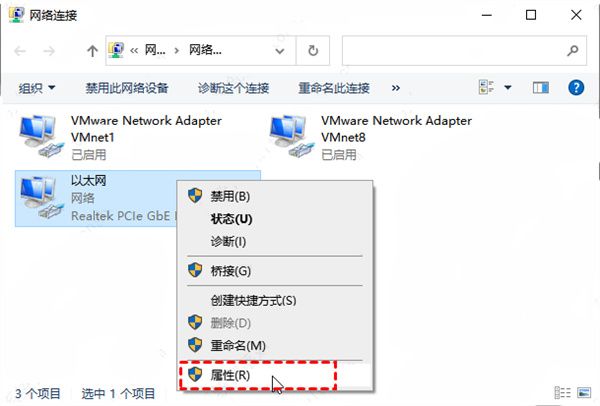
步骤4、找到“Internet协议版本6(TCP/IPv6)”并使得此选项不被选中。

Chrome远程桌面app常见问题
如何进行远程访问:
1、您可以设置对您的 Mac、Windows 或 Linux 计算机的远程访问权限。
2、在计算机上打开 Chrome,在地址栏中输入 remotedesktop.google.com/access。
3、在“设置远程访问”下,点击“下载”图标 下载网页,按照屏幕上的说明下载并安装 Chrome 远程桌面。
4、您可能必须输入计算机密码才能授予 Chrome 远程桌面访问权限。系统也可能会提示您在“偏好设置”中更改安全设置。
如何进行远程支持:
1、您可以授权他人远程访问您的计算机。他们将拥有对您的应用、文件、电子邮件、文档和历史记录的完全访问权限。
2、在计算机上打开 Chrome,在屏幕顶部的地址栏中输入remotedesktop.google.com/support ,然后按 Enter 键。
3、在“获取支持”下,点击“下载”图标 下载网页。按照屏幕上的说明下载并安装 Chrome 远程桌面。
4、在“获取支持”下,选择生成代码。复制此代码,然后将它发送给您希望与其共用计算机的人员。
5、当对方在网站上输入您提供的访问代码时,您会看到一个包含其电子邮件地址的对话框。选择共享即可向对方授予对您的计算机的完全访问权限。
6、要想结束共享会话,请点击停止共享。
软件优势
1、访问由管理员发布的托管资源。通过远程桌面网关连接。
2、丰富的多点触摸体验,支持Windows手势。
3、从连接中心简单管理您的连接和用户帐户。
4、安全连接到您的数据和应用程序。
更新日志
1.5版本
进行了一些常规的修复操作并提高了稳定性。
软件信息
- 开发商:谷歌公司(Google Inc.)
- 包名:com.google.chromeremotedesktop
- MD5:9F02EEF57281D8ACAACA077EA769A9DA
- 应用权限:点击查看
- 隐私政策:点击查看













 chrome下载
chrome下载 知乎下载
知乎下载 Kimi下载
Kimi下载 微信下载
微信下载 天猫下载
天猫下载 百度地图下载
百度地图下载 携程下载
携程下载 QQ音乐下载
QQ音乐下载